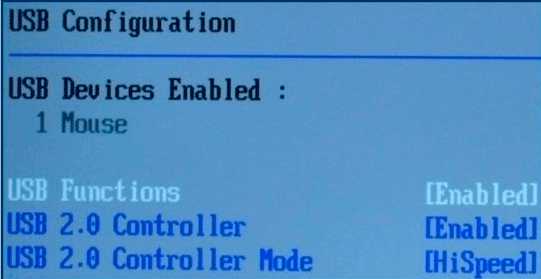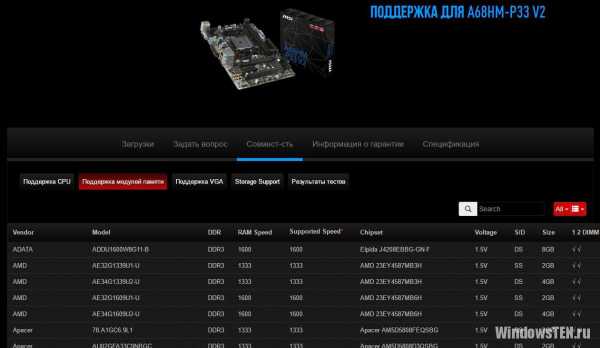Как управлять другим компьютером через свой
Удалённое управление чужим компьютером

Как-то давно, описывая невероятно раскрученную и разрекламированную где только можно программу для удалённого управления компьютером под названием TeamViewer, я сильно ошибся сказав, что «достойных аналогов можете не искать — их нет практически».
Есть достойный аналог! Это компьютерная программа Supremo. От своего знаменитого конкурента она отличается портативностью (её не нужно устанавливать), лёгкостью и простотой. Она не внедряет свои службы, а использует встроенную системную службу удалённого доступа.
В Supremo есть полноэкранный режим отображения чужого рабочего стола и чат для общения, а шустрый файловый менеджер в этой программе просто поразил меня удобством — так легко и быстро я ещё не обменивался файлами с чужим компьютером по сети.
Но самая главная фишка этой волшебной программы убедила меня расстаться с TeamViewer без сожаления…
Чтоб наладить удалённое управление чужим компьютером используется одинаковый алгоритм в обоих программах — нужно передать партнёру свой номер ID и пароль. Так вот в TeamViewer эти данные формируются из цифр и букв латинского алфавита, а в Supremo только из цифр.
Представьте, что Вам надо помочь настроить или почистить компьютер Ваших пожилых родителей живущих в другом городе. Как они передадут Вам ID с паролем? Даю 99%, что их вгонят в ступор такие слова как «Скайп» и «Аська». На помощь приходит мобильный телефон, но родители не учили английский язык и они понятия не имеют, как называются такие буквы, например как «Q», «J (j)» или «Y».
Скажете, что это ерунда? Поверьте мне — передача ID и пароля может затянуться на целый час!
Конечно, можно и в TeamViewer при установке указать портабельный вариант, а также задать свой простой пароль, но в Supremo это изначально упрощено, на молекулярном уровне — зачем лишние телодвижения и «разрыв мозга» Ваших малоопытных родителей?
Что-то я растянул вступление — переходим к практике…
Скачать Supremo
Ссылка прямая, с официального сайта производителей. Размер файла — 2.8 Мб.
Тыкаем на скачанный файл и соглашаемся с лицензией…
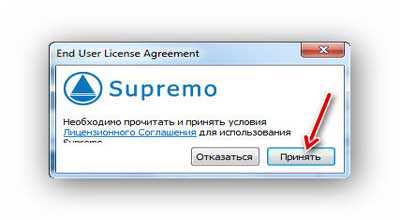
Дальше внимание! На том компьютере, к которому необходимо получить доступ, надо кликнуть на «Старт»…
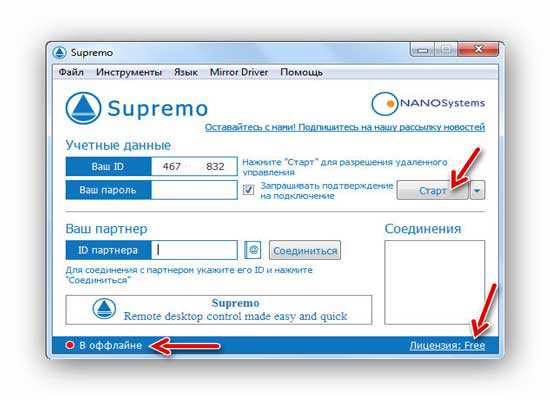
…и получить пароль…
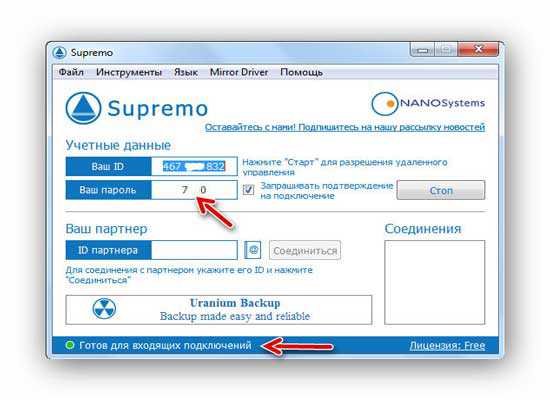
…его нужно будет сообщить (вместе с ID) своему знакомому удалённому компьютерному мастеру и спасителю.
Он, в свою очередь, не нажимает «Старт», а вводит в строку «ID партнёра» Ваш ID. В нашем случае 467…832…
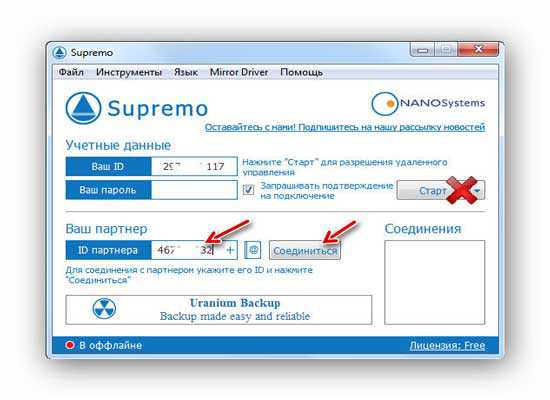
…и «Соединиться».
Программа запросит пароль…

Удалённый помощник вводит Ваш пароль и жмёт «Ок». В этот момент у Вас появится окно в котором нужно разрешить соединение (не мешкайте — окно автоматически исчезнет через примерно 10 секунд )…
Всё, удалённый товарищ получил доступ к Вашему компьютеру и может пользоваться им как своим (устанавливать программы и удалять их, чистить и оптимизировать систему различными утилитами, перекидывать файлы и т.д.).
На мониторе Вашего удалённого помощника отобразится Ваш рабочий стол в окне, но отобразив верхнюю панель (изначально скрытую) он сможет развернуть это окно на весь экран…
…настроить качество изображения (включение отображения обоев и эффектов Aero заметно замедлит скорость передачи данных между компьютерами), запустить чат для переписки с Вами…
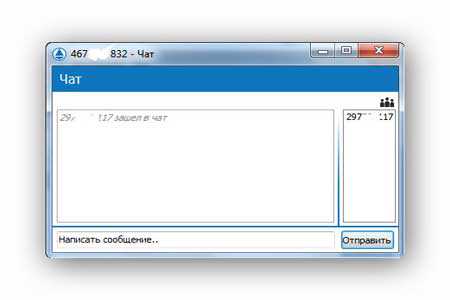

…или перекинуть Вам пару файлов со своего компа с помощью файлового менеджера…
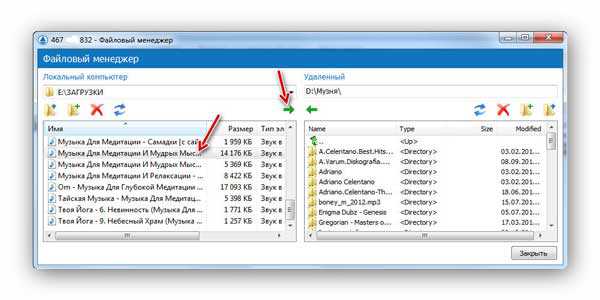

Чтоб в следующий раз не заморачиваться с передачей ID и пароля можно внести эти данные в адресную книгу программы Supremo…

Как видите, у программы TeamViewer есть достойный, качественный и мощный конкурент с помощью которого можно осуществлять удалённое управление чужим компьютером.
До новых полезных и интересных программ.
С уважением, Сергей Трофимов (не певец)
Понравилась статья? Поделитесь ею с друзьями в социальных сетях...
Автор статьи не программист! Все ссылки взяты с официальных сайтов производителей этих программ! Любые претензии - к ним!
optimakomp.ru
TeamViewer — удалённое управление компьютером

Здравствуйте, друзья. Сегодня познакомимся с неповторимой программой, которая должна быть у каждого пользователя. TeamViewer — программа для удалённого управления компьютером. Для чего она Вам? Давайте подумаем…
Итак, у Вас есть интернет и компьютер, логично? Если с первым проблем практически не бывает (он либо есть, либо его нет ), то вот со вторым постоянно, что-нибудь приключается. То антивирус не хочет обновляться, то программа интересная не устанавливается или игра. А может и установилась программа, но разобраться в ней Вы не смогли самостоятельно. Часто бывает ещё, что «тормозить» комп начал, выкидывает всякие окошки о нехватке свободного места на диске…
Перечислять проблемы возникающие у пользователей столь сложной машины можно бесконечно, они накапливаются постоянно, как снежный ком и если их вовремя не устранять, то очень скоро у Вас вообще пропадёт желание садиться за компьютер. Он будет Вас раздражать и бесить (бедная мышка — она страдает обычно в первую очередь).
Так что же делать, если Вы профессионал в своём деле, а вот с компьютерами у Вас как-то не сложилось, нет времени вникать или другая отмазка есть? Всё очень просто — помните, как в застойные времена у каждого жителя страны Советов был знакомый, который мог достать какой-нибудь дефицит? Так и сегодня ничего не изменилось, только вместо «доставалы» у каждого должен быть знакомый разбирающийся в компьютерах.
И они есть — Ваши дети, внуки, коллеги по работе, знакомые знакомых, друзья… другое дело, как они Вам помогут, если живут не с Вами, в другом конце города или вообще — не в Вашем городе, стране? Элементарно. Просто сядут у себя дома, перед своим монитором, но за Ваш компьютер и всё Вам починят и отладят за 5 минут.
Не удивляйтесь — это возможно очень легко осуществить. 21 век на дворе. Устанавливаете у себя TeamViewer, она генерирует Ваш логин (ID) и пароль, отсылаете их по Аське, Скайпу, в электронном письме или диктуете по мобилке, в крайнем случае, своему личному «хакеру» и он, в какой бы дыре планеты не находился, заходит к Вам на компьютер и всё чинит. Вам остаётся лишь пить чай с конфетками и наблюдать в своём мониторе за действиями помощника.
TeamViewer создаёт виртуальный, защищённый туннель между компьютерами в сети интернет и позволяет не только удалённо ковыряться в чужих компьютерах (по согласию владельца), но и передавать любые данные (файлы, фильмы, фотки, программы…) в обход любых фаерволов и других преград. Также Вы сможете наблюдать за действиями других пользователей за Вашим компьютером во время Вашего отсутствия, с рабочего места, например.
Помните, мы делали систему видеонаблюдения и подсматривали за курящими детьми? Так вот теперь можно изменить ракурс и смотреть не на них из веб-камеры, а на монитор — их глазами. Только будьте осторожнее — программа поддерживает кроме видео и аудио связь, есть шанс сделать своих деток заиками, если захотите пожурить их без предупреждения.
«И куда это ты полез, дорогой!?»

И наоборот, если Вы разбираетесь в компьютерах, то Вас наверняка постоянно просят о помощи. Так вот TeamViewer — лучшее средство для оказания этой помощи. Зашли, сделали, ушли — быстро, сурово и без викторины «что это, для чего и почему?» Вы меня поняли.
Убедил Вас в полезности этой программы для удалённого доступа к компьютеру? Тогда вперёд — устанавливаем её и учимся пользоваться. Это займёт у Вас несколько минут всего лишь.
Итак, ссылки с официального сайта — быстрые и прямые…
Скачать TeamViewer: (3.9 Мб)
Скачать TeamViewer портативный: (20.5 Мб)
Подробнее о портабельных программах

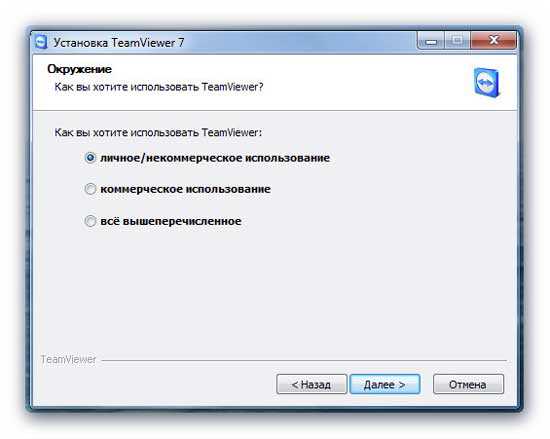
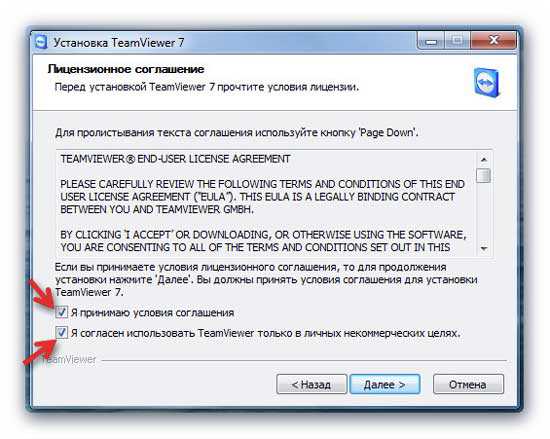


Этот пункт зависит от степени доверия помощнику.
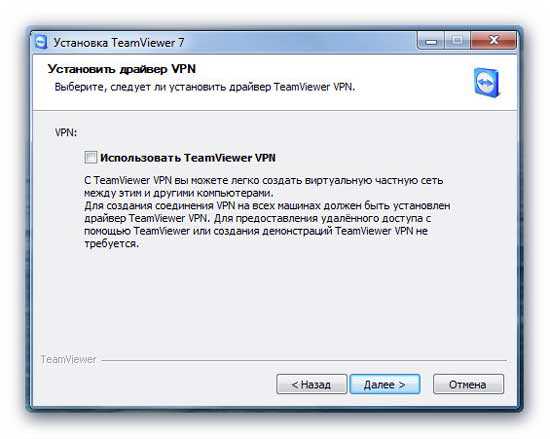
Я не устанавливал, но вполне возможно, что Вы захотите использовать эту возможность.
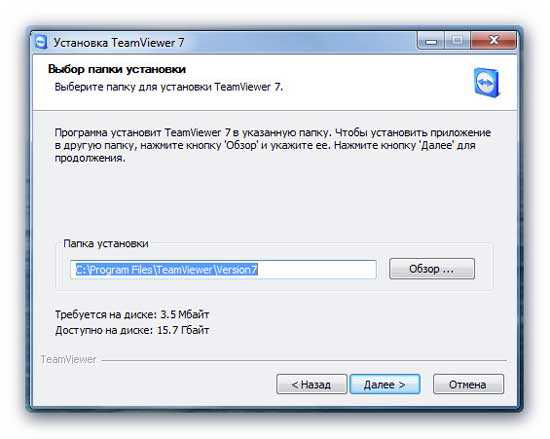
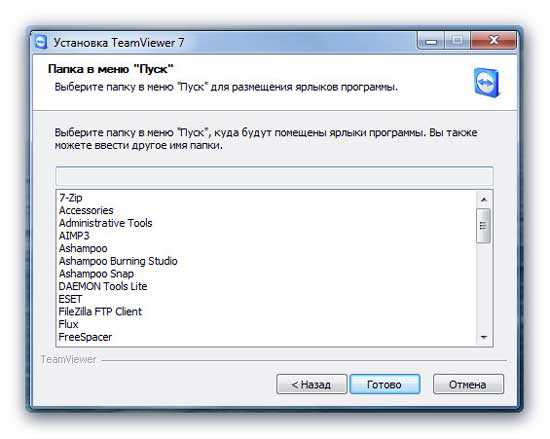
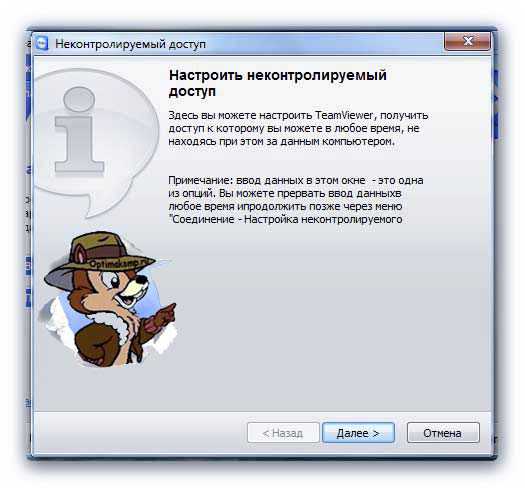
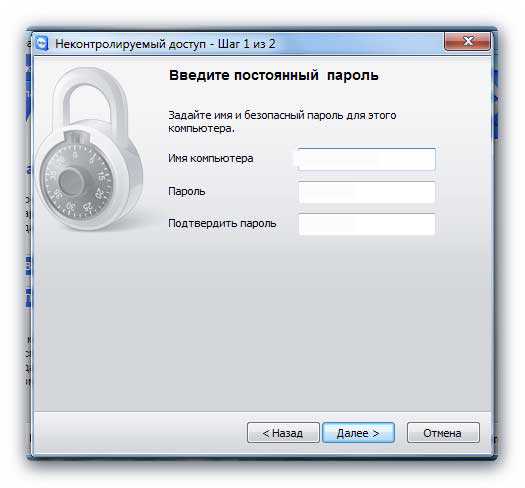
Не мудрите сильно и запишите на листочек результат мысленных потуг — иначе забудете, как всегда и все забывают. Помните самый простой способ придумывания надёжного пароля? Английская раскладка клавиатуры и печатаем глядя на русские символы кнопок. Всё гениальное — просто.

Тоже право за Вами. Но создав учётную запись Вам не придётся каждый раз мучиться с паролями и логинами. Принцип, как в Аське — в сети, значит можно подключиться из списка компьютеров. Очень удобно для помощи родителям — нет нужды каждый раз их мучить «сложными» телодвижениями.
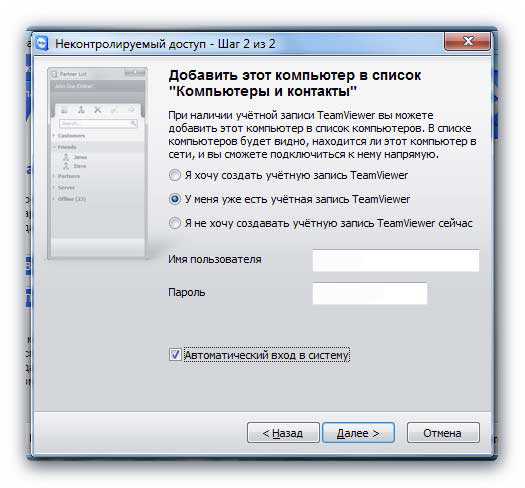

Свой номер ID я подтёр — он не такой простой, как на скриншоте, конечно.
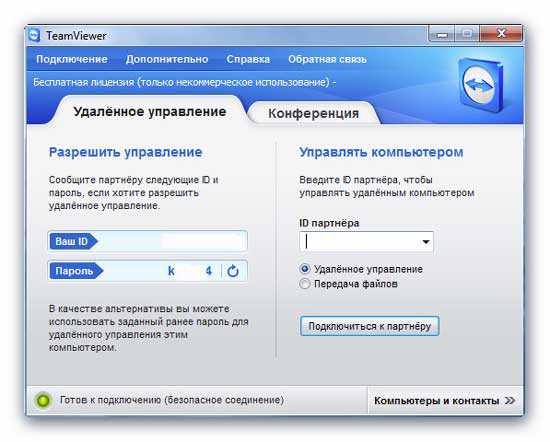
В локальной сети без интернета вообще песня — скорость космическая просто. Надо только включить поддержку её…
В «Дополнительно» находятся настройки, если хотите подстроить что либо под себя. Также там можно переключать экраны во время сеанса — то друг видит Ваш комп, то Вы — его. Всё предельно просто, надёжно и удобно.
И последнее — если Вы переживаете по поводу безопасности, то Ваш мандраж напрасен. TeamViewer — очень солидная, знаменитая, надёжная и безопасная программа для удалённого управления компьютером, имеющая миллион степеней защиты. У неё много наград и положительных отзывов.
Вот и всё — до новых программ.
С уважением, Сергей Трофимов (не певец)
Понравилась статья? Поделитесь ею с друзьями в социальных сетях...
Автор статьи не программист! Все ссылки взяты с официальных сайтов производителей этих программ! Любые претензии - к ним!
optimakomp.ru
Управляем компьютером через интернет
Управление в удаленном режиме вторым компьютером посредством интернета — явление далеко не новое. Не удивительно, что разработано целая палитра бесплатных ресурсов доступа на расстоянии. Благодаря таким системам с легкостью можно подключится к чужому компьютеру с целью передачи информации между парой пользователей или осуществления разных операций, в том числе без ведома удаленных участников. Действия такого рода можно осуществить как с помощью интернета, так и по локальной сети.
Возможности
К основным возможностям управления компьютером удаленно можно отнести следующие:
- Отображение копии рабочего стола удаленного персонального компьютера.
- Перехват и управление клавиатурой или мышью.
- Удаленный запуск установленных и установка прочих программ чужого компьютера.
- Доступ и возможность изменения хранящихся файлов.
- Обмен файлами онлайн между парой компьютеров.
TeamViewer
Среди множества программного обеспечения, предназначенного для удаленного управления и доступа к компьютерам, можно выделить всеми известную программу TeamViewer. Об лидирующих качествах этого функционала говорит популярность среди пользователей. Положительные отзывы основаны на нескольких характеристиках программы. Небольшой вес утилиты, быстрое скачивание с ресурсов и свободный доступ для всех пользователей – главные преимущества TeamViewer.

Нет необходимости инсталирования. Получить доступ к чужому компьютеру можно за несколько минут: установи TeamViewer и работай. Самый неопытный пользователь быстро освоится при работе с данной программой благодаря простому интерфейсу и несложным функциям. Запустив программку, пользователю остается ввести в открывшемся окне данные компьютера, к которому необходимо получить доступ. Во второй части окна можно увидеть данные ID и действующим паролем компьютера, с которого будет проводиться работа.
TeamViewer дает возможность пользователям обмениваться необходимыми файлами, вести переписку с помощью чата. Кроме демонстрации экрана в арсенале функций есть возможность доступа в круглосуточном режиме, которая порадует сисадминов. Выделяется преимущество работы на мобильных платформах и операционных системах. Чтобы следить за другим компьютером удаленно было удобно, разработчики позаботились и о других дополнительных функциональных возможностях программы.
К недостаткам утилиты можно причислить ограничение использования только в личных целях. Коммерческое использование запрещено, несмотря на свободный доступ к скачиванию и использованию программы. Действия коммерческого характера станут причиной блокировки работы. Чтобы расширить функции, придется платить. За круглосуточное управление требуется плата.
LiteManager
Подключиться к чужому компьютеру можно с помощью LiteManager. Простая, но насыщенная функциями программа, делится на две составляющих. Server необходимо установить на компьютере, с которого производится управление. Viewer же запускается на управляемом ПК. Пользователю стоит обладать некоторыми навыками для работы с данной утилитой. Тем не менее, работа сервера немного проще, чем в TeamViewer из-за наличия постоянного айди, который можно задать в ручном режиме, что упрощает запоминание исходных данных для подключения. Бесплатной версия «Free» доступна не только для личного использования.
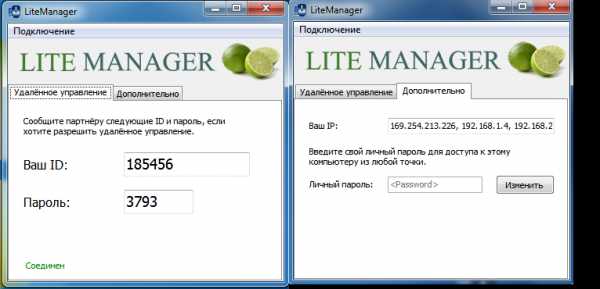
Утилита обладает рядом основных функций:
- Подключение и управление удаленного ПК;
- Обмен необходимыми файлами;
- Общение в режиме чата;
- Диспетчер задач;
- Редактирование реестров.
Уникальность программы заключается в дополнительных функциональных возможностях (проведение инвентаризации, записи экрана, удаленной установки) 30 компьютеров могут использовать программу круглосуточно без необходимости установки вспомогательных модулей. Время использование неограниченно. Можно настроить свою корпоративную службу поддержки путем настраивания личного ID сервера. Программа не производит блокировку работы, что упрощает работу.
К недостаткам стоит отнести отсутствие возможности работы с мобильными системами управления. При необходимости работы более чем на 30 компьютерах придется раскошелиться на лицензию. Некоторые специальные функции доступны только в версии Pro, которая тоже в свою очередь стоит денег.
Вывод: Litemanager удобная утилита для администрирования трех (бесплатно) и более (за умеренную плату) десятков компьютеров. В сегменте программ слежения за удаленным ПК одна из самых дешевых. К тому же лицензия может использоваться неограниченное количество времени.
Утилита Ammy admin
Упрощенным аналогом TeamViewer стал функционал Ammy admin. Среди функций есть передача файлов и обмен сообщениями в чат формате. Использовать программу стоит для личного использования.
Простота, легкость, возможность работать как в интернете, так и в локальной сети, минимальные настройки – главные преимущества Ammy admin. Лицензионные условия использования немного лояльней, нежели правила лицензионного использования TeamViewer.

К сожалению, набор функций минимален, проблематичное администрирование нескольких компьютеров, ограничение по времени работы в месяц 15 часами. За управление множеством компьютеров нужно будет заплатить. Тем не менее, Ammy admin подходит для одноразового использования и простых задач по управлению удаленного ПК.
Другие программы
Есть прочие разработки для удаленного управления компьютерами. К новым можно отнести Airoadmin, Supremo. Старыми считаются VNC, Dameware, PCAnywhere. Можно использовать и прочие дорогостоящие утилиты, не отличающиеся особым набором функций. Если все же появится необходимость приобрести лицензию, стоит обратить внимание на временное ограничение пользования (как правило, 1 год). По истечению лицензионного периода необходимо будет вносить дополнительную плату.
comments powered by HyperComments Оцени статью: Загрузка...ProRemontPC.ru
Как выполнить удаленное управление компьютером через Интернет?
Здравствуйте, уважаемые друзья! Обзор сегодняшнего поста будет посвящен теме удаленного администрирования. В частности нами будет рассмотрен один из ключевых вопросов, а именно каким образом осуществляется удаленное управление компьютером через Интернет в режиме реального времени. Итак, поехали…

Для начала давайте попытаемся понять, что вообще на самом деле подразумевается под термином «Удаленное администрирование». Термин удаленное администрирование представляет собой не что иное как управление персональным компьютером с удаленной точки при помощи специализированного программного продукта.
На сегодняшний день наиболее популярные программные средства позволяющие осуществлять удаленное управление компьютером через Интернет являются Team Viewer, Ammy Admin, RMS, Anyplace Control и другие. Такие программы предоставляют Вам получить полный контроль над удаленным компьютером в реальном времени либо через Интернет соединение, либо через локальную вычислительную сеть.
Удаленное управление компьютером через Интернет?
Благодаря таким программам Вы сможете получить доступ к рабочему столу на другом компьютере, а также выполнять редактирования и удаления файлов, производить установку программ и т.д.
Следует отметить, что во многих фирмах и предприятиях, которые в своем арсенале содержат парк компьютерной техники объединенную в единую локальную сеть, удаленное администрирование как раз таки играет немало важную роль в решении вопросов по быстрому устранению неисправностей касающейся офисной техники.
Приведу конкретный пример, администратор сети, подключившись к удаленному компьютеру пользователя, сможет по телефону объяснить ему, в чем собственно была вызвана та или иная ошибка при работе в конкретной программе.

Другой пример, допустим, Вы неплохо разбираетесь в компьютерной технике, а у Ваших родителей или друзей, знакомых живущие совсем в другом районе или даже в другом городе возникли вопросы с работой конкретного приложения на компьютере тогда Вы, благодаря программе удаленного подключения через Интернет сможете помочь им, не отрываясь от своего компьютера.
Один из постоянных читателей моего блога задал мне вопрос, касающийся темы удаленного администрирования.
День добрый, Дмитрий! Хотел бы узнать у вас, какая на ваш взгляд программа позволит без труда выполнить удаленное управление компьютером через Интернет. Насколько я знаю, что программ таких существуют множества, но начитавшись форумы, одни программы более уязвимы и не советуют их устанавливать, другие программы распространяются только на платной основе. Остальные требуют обязательной регистрации. Поэтому решил спросить у вас, как у опытного специалиста: какую бесплатную программу лучше использовать для удаленного управления компьютером через Интернет? С уважением, Арсений.
Ну что же Арсений, как вы уже заметили, что программ таких, которые позволяют выполнить удаленное подключение к другому компьютеру, на сегодняшний день существуют разнообразное количество. Я же конечно всеми этими программы не пользовался и не тестировал, но пару программ мне приходилось устанавливать и скажу Вам, что они абсолютно простые и обеспечивают высокий уровень безопасности за счет защищенного канала связи. Это программа Team Viewer и RMS. Об одной из них речь пойдет именно в сегодняшней статье.
Итак, в сегодняшней статье я бы хотел провести обзор программы Team Viewer. Данной программой я пользуюсь уже достаточно продолжительное время и могу Вам сказать, что эта программа распространяется на бесплатной основе для личного использования, к тому же Вам нет необходимости проходить целую гуру регистрации, чтобы ее скачать себе на компьютер.
Однако дополнительно мы с Вами рассмотрим, как осуществляется регистрация в этой программе и какая от этого польза.
Ну что же, я думаю пора переходить к установке программы. Для того чтобы скачать программу Team Viewer, Вам нужно будет перейти на официальный сайт разработчика этой программы https://www.teamviewer.com/ru/ и нажать на кнопку, как показано на рисунке ниже.
Сразу же начнется скачивание программы Team Viewer. Затем как только скачается программа, запустите ее и в открывшемся окне установите параметры запуска как показано на рисунке ниже.
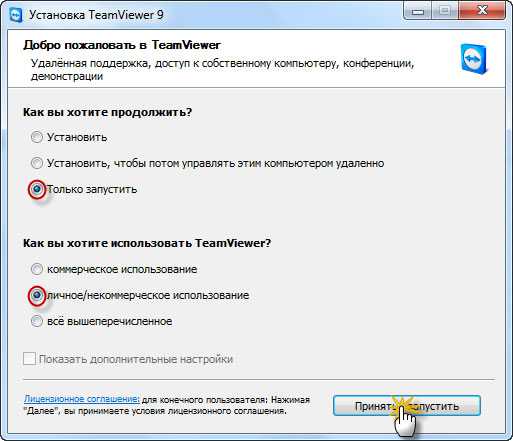
В результате перед Вами откроется вот такое окно.
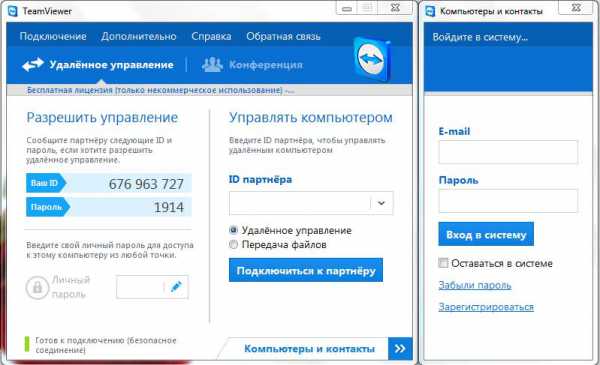
Теперь смотрите, программа присвоила код и пароль. Теперь если эти значения предоставить другому пользователю, у которого уже запущена программа Team Viewer, то в свою очередь пользователь сможет подключиться к Вашему персональному компьютеру и наоборот. Давайте рассмотрим, как это будет вообще выглядеть.
Пользователь скачивает программу Team Viewer и запускает ее на своем компьютере (чуть выше мы с Вами рассматривали, как запустить эту программу). На следующем этапе Вы говорите ему свой ID номер и пароль. Пользователь вводит ID номер в строке «ID партнера» и нажимает «Подключиться», в появившемся дополнительном окне потребуется ввести пароль.
Ну а далее, перед пользователем появился Ваш рабочий стол или наоборот, если Вы подключитесь к удаленному компьютеру, то перед Вами загрузится рабочий стол пользователя, к которому Вы подключились. При каждом запуске программы Team Viewer будет генерироваться разный ID код и пароль.
Теперь давайте рассмотрим, какую пользу нам принесет регистрация в самой Team Viewer. Если Вы зарегистрируетесь в программе, то пользоваться ею Вам будет намного проще. В чем именно?
Во-первых, у Вас будет своя учетная запись, которая соответственно будет привязана к Вашей указанной электронной почте. Следовательно, Вам будет присвоен постоянный ID-код и пароль.
Во-вторых, удобство доступа к удаленному компьютеру. К примеру, находясь на рабочем месте, Вы сможете удаленно подключиться к своему домашнему компьютеру или наоборот. Главное и необходимое требование при этом, чтобы удаленный компьютер был включен. То есть Вам не нужно кого-то просить запустить Team Viewer и сообщить ID-код и пароль. Все намного проще. После установке Team Viewer, в компьютере будет постоянно запущен процесс Team Viewer и Вам будет доступно удаленное управление компьютером через Интернет.
Итак, предлагаю Вам перейти к следующему шагу – это регистрация в самом сервисе Team Viewer. Запускаете снова установочный файл программы и задаете следующие параметры.
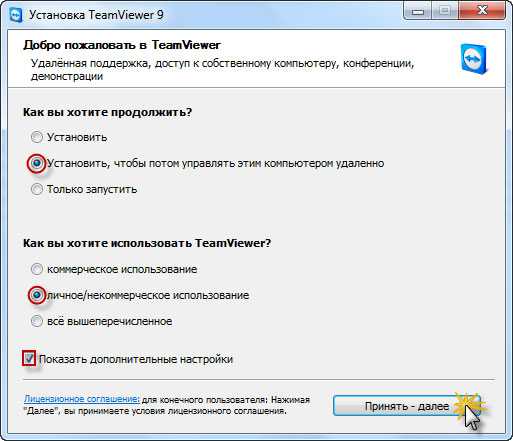
После этого в открывшемся окне указываете путь установки программы. Обычно по умолчанию эта папка с программами.

Затем начнется копирование файлов в папку с программами. После чего в открывшемся окне нужно будет настроить неконтролируемый доступ.
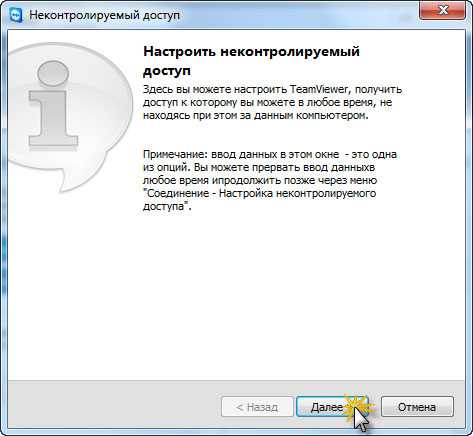
Теперь Вам потребуется ввести имя учетной записи компьютера и задать какой-нибудь сложный пароль.
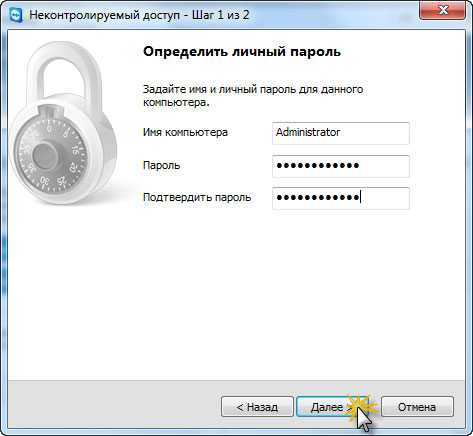
Далее нам предлагают создать учетную запись, указав свое имя, E-mail и пароль.
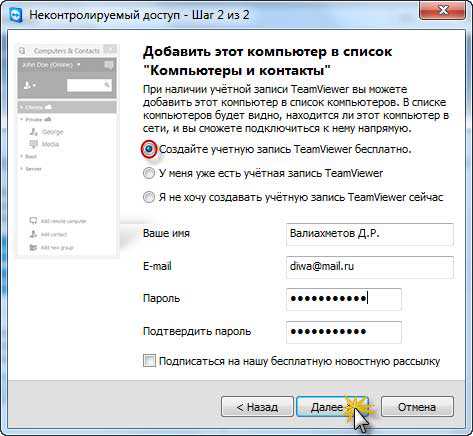
Процесс создания своей учетной записи почти завершен.
Вам остается подтвердить созданную учетную запись. Для этого открываете свой почтовый ящик, который вы указали чуть выше и кликните по ссылке.

Вот и все. Теперь при запуске программы у Вас будет свой постоянный ID код и пароль. Итак, в общем, мы зарегистрировались и теперь у нас есть свой собственный аккаунт в Team Viewer.
Теперь рассмотрим, как осуществить удаленное управление компьютером через Интернет этого самого компьютера.
Допустим, Вам нужно подключиться к своему домашнему компьютеру, а вы тем временем находитесь на работе. Для этого Вам всего лишь нужно «ЗАПУСТИТЬ» программу Team Viewer (не устанавливая, а только запустить прошу обратить на это внимание) и указать свой ID-номер. Остается нажать «Подключиться к партнеру».

Указываете заданный Вами сложный пароль при регистрации в сервисе.
Таким образом, мы с Вами успешно вошли в свой домашний компьютер. Аналогично Вы можете подключиться к компьютеру, который находится, скажем, так на работе.
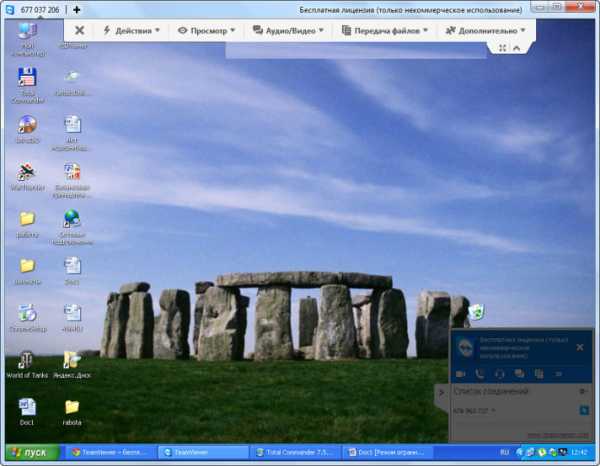
Еще хотелось бы сказать, что благодаря программе Team Viewer Вы можете передавать файлы с одного компьютера на другой. Как это происходит, мы с Вами сейчас рассмотрим.
После того как Вы успешно соединились с удаленным компьютером в верхней части окна программы находится навигационное меню, которое позволяет задать скажу так некоторые параметры управление компьютером. В выпадающей вкладке «Передача файлов» выберите раздел «Передача файлов», как показано на рисунке ниже.

В результате откроется окно, интерфейс внешнего вида будет чем-то похож на файловый менеджер Total Commander. В этом окне будет представлено локальный и удаленный компьютер. Ну а передача файлов осуществляется простым перетаскиванием указателем мыши с одного компьютера на другой.
Итак, завершая сегодняшнюю статью, следует сказать, что удаленное управление компьютером через Интернет будет успешно функционировать только при отсутствии проблем с Интернет соединением.
В следующей статье я расскажу Вам => Как выбрать нетбук?
Если у Вас возникли вопросы, можете задавать их в комментариях. На сегодня все! Хотел бы поздравить все читателей с наступившим новым годом и пожелать всем ... :-D

Уважаемые пользователи, если у вас после прочтения этой статьи возникли вопросы или вы желаете что-то добавить относительно тематики данной статьи или всего интернет-ресурса в целом, то вы можете воспользоваться формой комментарий.Также Задавайте свои вопросы, предложения, пожелания..
Итак, на сегодня это собственно все, о чем я хотел вам рассказать в сегодняшнем выпуске. Мне остается надеяться, что вы нашли интересную и полезную для себя информацию в этой статье. Ну а я в свою очередь, жду ваши вопросы, пожелания или предложения относительно данной статьи или всего сайта в целом
temowind.ru
Как управлять чужим компьютером как своим?
15.03 2012
 Доброго всем здоровья. Сегодня статья будет на компьютерную тематику, а если точнее, речь пойдет о программе удаленного обслуживания TeamViewer. Если кратко, Вы можете удалённо управлять компьютером вашего друга/родственника/клиента/партнёра так, словно вы сидите за ним.
Доброго всем здоровья. Сегодня статья будет на компьютерную тематику, а если точнее, речь пойдет о программе удаленного обслуживания TeamViewer. Если кратко, Вы можете удалённо управлять компьютером вашего друга/родственника/клиента/партнёра так, словно вы сидите за ним.
В каких случаях это может пригодиться и об установке напишу чуть ниже. Розыгрыш среди участников Весеннего кроссворда №7 состоится на этой неделе и для этого я написал на Flash автомат выбора случайных счастливчиков (что-то вроде однорукого бандита) - посмотрим, что получится
Для начала скажу, что я прекрасно знаю о Skype, ICQ, Windows Live, Mail.ru Агент и прочих мессенджерах, а также прекрасно знаком с удаленным доступом в Windows. Но речь здесь пойдет о несколько другом варианте удаленного доступа.
Представьте ситуацию, Вы супер бухгалтер, находитесь в отпуске. И вот, ковыряетесь потихоньку в интернете, догуливаете последние деньки - как вдруг, звонок от коллеги, котор(ая/ый) в панике не может что-то там сделать с таблицей в Excell - отчего могут быть проблемы у всего отдела. Что можно сделать? Попытаться на словах (по телефону/skype/icq) объяснить? В принципе можно и в большинстве случаев так и происходит, но как мне кажется, далеко не все вещи можно объяснить словами.

Можно попросить прислать по электронной почте файлик с таблицей, исправить/решить проблему и вернуть назад. Согласитесь, тоже не выход. Вы выполняете чужую работу, тратите свое время и даже, в конце концов можете оказаться виноватым. Да и коллега толком не поймет, что вы сделали и в подобной ситуации может обратиться снова с этой же самой проблемой. Вариант, где коллега просто-напросто посылается я даже не рассматриваю .
А можно, элементарно, с помощью программы TeamViewer, подключится к компьютеру коллеги, на его же компьютере разок показать необходимые действия, посмотреть как вас поняли, высказаться все что думаете по этому поводу (видео и аудио связь в этой программе возможна). На все про все уйдет немного времени. А в случае "осложнений" - показать видеозапись сеанса "обучения" начальству, данная программа имеет и такую возможность.
Конечно, ситуация очень условная, но думаю Вы, читатель, в голове уже прокрутили, в каких случаях, эта программа была бы уместна и полезна. Я же навскидку коротко перечислю еще ситуации. Программист 1С мог бы решать проблемы клиентов не мотаясь по всему городу, а просто подключившись со своего компа к клиенту - наглядно, прямо на компьютере клиента обновил/исправил/объяснил проблему, при этом, записывая сеансы подключения на видео, чтобы далее предъявить счет за проделанную работу.
Возможности индивидуального обучения неограниченны. Изучаете фотошоп? - учитель на вашем же компьютере и в вашем фотошопе, объясняет нюансы и тонкости, находясь при этом за сотни-тысячи километров. Можно маму/папу научить пользоваться программой просмотра фотографий, которые вы им присылаете и т.д и т.п. В моем случае, весьма удобно было работать с моими модераторами/админами рабочих сайтов - в случае каких-то "непоняток", подключаюсь, мне наглядно показывают в чем проблема - я тут же объясняю, что не так или беру на заметку и при дальнейшей разработке исправляю ошибки.
Прежде чем писать про установку, хочу сказать, что сеансы подключения в этой программе одноразовые, т.е. если вы кому-то раньше давали доступ, второй раз он не сможет подключится с этим паролем - программа за этим следит и каждый раз формирует разные пароли. "Без разрешения" никто ни к кому не подключится - все сугубо санкционировано.
Схема работы с TeamViewer простая. Если Вы хотите подключится к оппоненту (его TeamViewer формирует ID и пароль, который он отправляет вам) - вводите у себя в программе этот ID и пароль. И наоборот, если к вам подключаются - отправляете свой ID и пароль оппоненту. Пароль одноразовый и в другой раз работать уже не будет. Хотя есть возможность создать постоянный пароль - но думаю, не стоит увлекаться этим
Итак, идем по этой ссылке www.teamviewer.com и на первой странице жмете кнопку Бесплатная полная версия. Я даю ссылку на русскоязычную версию, если нужен другой язык - на этой же странице, наверху есть выбор языков.

Сама программа весит до безобразия мало - всего 3,7 мегабайт! Интересно, а сколько весит Skype? На досуге поинтересуюсь . Скачали программу? Отлично, запускаем, далее пойдут скриншоты того, как я устанавливал эту программу у себя. Трудностей никаких нет, обычно того, что предлагается по умолчанию достаточно. А продвинутые пользователи, думаю разберутся без моей помощи.
Я решил установить программу всерьез и надолго и потому выбрал пункт Установить, хотя можно не париться, а просто выбрать пункт Запустить - программа запуститься безо всяких установок.
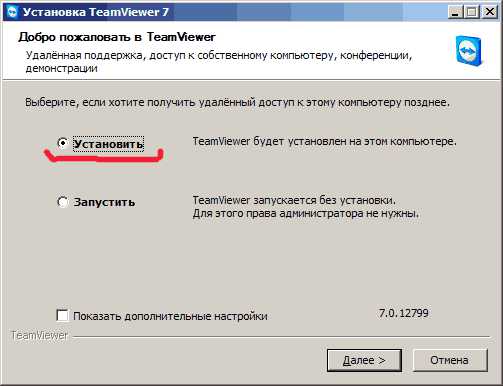
Дальше выбираем "личное/некоммерческое использование" - думаю объяснений не требуется

В следующем окне, соглашаемся с лицензией, т.е. ставим две галочки.
Далее, мой выбор - Нет. Вы же почитайте описание к пунктам, там все доходчиво написано и выбирайте на свой вкус.

Потом возможно вас попросят выбрать/подтвердить путь установки программы - соглашайтесь. Меня на сей раз не спрашивали, т.к. я второй раз устанавливаю эту программу и потому скриншот не могу предоставить. И вроде все...
Откроется сама программа (см. ниже) - как видно, ничего особого, слева будут ваши ID и пароли ( я затер на всякий пожарный ). Вот их вы и будете давать кому надо, а ежели вы сами к кому-то подключаетесь - получаете от оппонента ID и пароль (по скайпу, аське, почте, по телефону...) и вносите сначало ID - это с правой стороны и потом пароль. Для эксперимента, можете ввести справа 12345 - тестовый компьютер, для проверки.
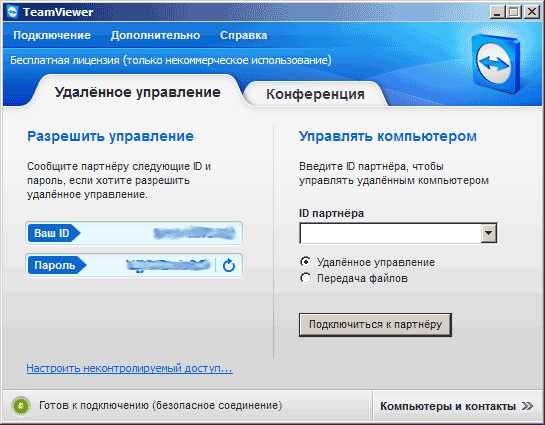
Да, чуть не забыл - после установки рекомендую зайти в пункт меню Дополнительно -> Опции -> Безопасность и выбрать там Надежность пароля - из списка выбираем "Очень надежный пароль (10 символов)". Все остальные настройки ставите на свой вкус.

Ложка дегтя
Конечно, скорость работы программы зависит от скорости интернета, как у Вас, так и у оппонента. У меня в более ранних версиях этой программы иногда невозможно было сделать двойной клик на "чужом" компьютере и приходилось пользоваться в некоторых случаях правой кнопкой мыши (контекстное меню). А вот как будет вести себя 7 версия TeamViewer - не знаю, я ее только-только установил
Эта программа ни в коем случае не является альтернативой всяким скайпам, аськам и прочим болталкам, а скорее полезным дополнением. И не стоит путать со всяким онлайн-консультациями типа, Marva, LiveOperator (LiveTex), Redhelper и т.д. - разные задачи.
Я же не затронул в этой статье вопросы мобильной версии и клиентской версии. Клиентская версия чуть меньше по весу и не требует установки, но, насколько я понял, работает только на предоставление доступа, а вот подключится с ее помощью к кому-то вроде бы и не получится. Походите по сайту создателей программы, почитайте о возможностях - и хотя, порой написано непонятно для "непосвященных", разобраться несложно в TeamViewer.
С уважением, Илья
На десерт предлагаю посмотреть видео о "средневековой" техподдержке. Хоть ролик "бородатый" (т.е. старый, я его года этак 3-4 назад еще видел) - но до сих пор весьма актуальный
Если Вам понравилась статья, поделитесь с друзьями, буду признателен! А если не понравилась, тем более поделитесь, пусть им (друзьям) тоже не понравится эта статья!
mhobbi.ru